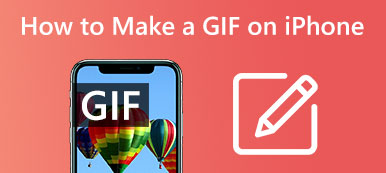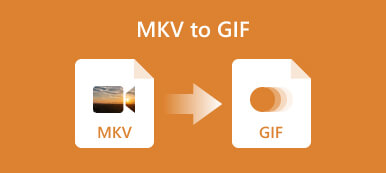您可以轻松访问网站和社交应用程序上的许多 GIF 文件。 有时,您可能想用视频剪辑创建动画 GIF。 你知道如何转换像这样的视频吗 AVI到GIF?
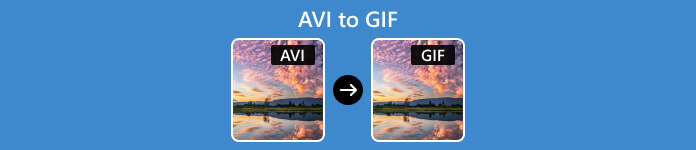
这篇文章介绍了三种在计算机上将 AVI 转换为 GIF 的有用方法。 您可以轻松地选择您喜欢的 AVI 到 GIF 转换器来制作 GIF。
- 第 1 部分:将 AVI 转换为高质量的 GIF
- 第 2 部分:在 Photoshop 中将 AVI 转换为 GIF
- 第 3 部分:免费在线将 AVI 转换为 GIF
- 第 4 部分:如何将 AVI 转换为 GIF 的常见问题解答
第 1 部分。 使用 Apeaksoft Video Converter Ultimate 将 AVI 转换为 GIF 的简便方法
要将任何视频剪辑转换为高质量的 GIF,您可以依靠全功能的 Apeaksoft 视频转换器旗舰版. 它支持几乎所有格式的 8K/5K/4K UHD、1080p/720p HD 和常规标清视频,包括 AVI、MKV、MOV、MP4、FLV、WMV 和 WebM。 它允许您在 Mac 和 Windows 计算机上将 AVI 转换为 GIF。 您可以免费下载并使用其专门设计的 GIF Maker 轻松创建动画 GIF。

4,000,000+ 下载
打开此 AVI 到 GIF 转换器并单击 工具箱 选项卡选择其 GIF Maker 工具。

您有两种制作 GIF 的选项:视频转 GIF 和照片转 GIF。 您可以选择 视频到GIF 将 AVI 转换为 GIF 的功能。

从弹出窗口中将您的 AVI 视频添加到其中。 除了 AVI,您还可以根据需要将 MP4、FLV、MOV 或 MKV 转换为 GIF。 您可以在内置播放器中查看 AVI 剪辑。
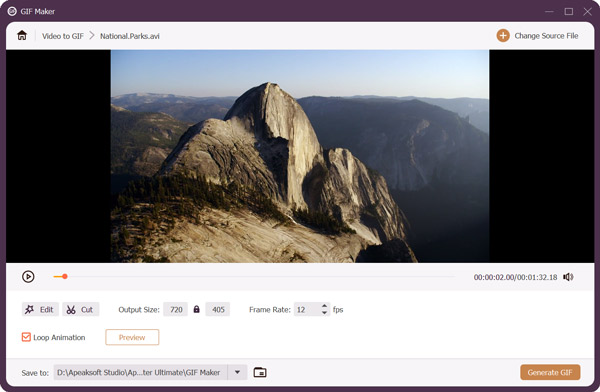
点击 切 按钮修剪视频并删除不需要的部分。 您还可以单击 编辑 按钮进行裁剪或旋转、自定义图像效果、应用新滤镜、添加水印等。
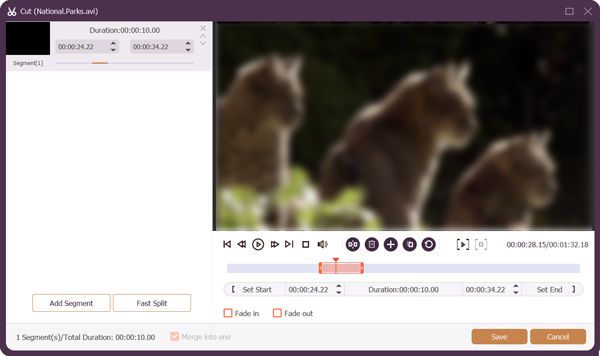
此 AVI 到 GIF 转换器允许您设置输出 GIF 大小和帧速率。 您还可以启用或禁用 循环动画. 完成所有编辑操作后,您可以点击 预览 检查您创建的 GIF 文件。 之后,单击 产生GIF 开始从 AVI 到 GIF 的对话。
第 2 部分。如何使用 Adobe Photoshop 将 AVI 转换为 GIF
Adobe公司的Photoshop 是最流行的图像编辑软件。 它承载了所有常用的图片编辑功能。 它使您能够导入多张照片并将它们导出为 GIF。 此外,您可以使用 Photoshop 创建带有视频剪辑的 GIF。 这部分将向您展示如何在 Photoshop 中将 AVI 转换为 GIF。
在您的计算机上下载并启动 Adobe Photoshop。 点击 文件 在左上角的菜单中,将鼠标悬停在 进口 选项,然后选择 视频帧到图层 从它的下拉列表中。 此操作可以将 AVI 视频的帧转换为单独的图层。
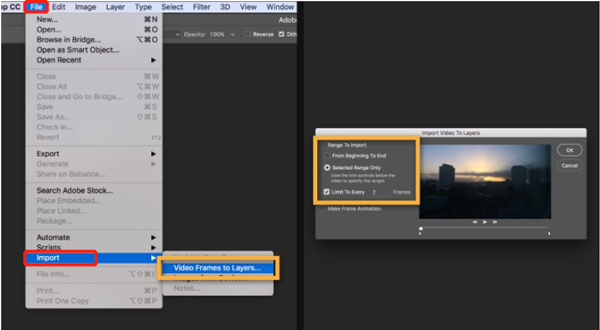
浏览并选择要转换为 GIF 的 AVI 视频,然后单击 可选 加载它。 您的视频将在 Photoshop 中分成单独的图层。 它们将是您创建的动画 GIF 的帧。
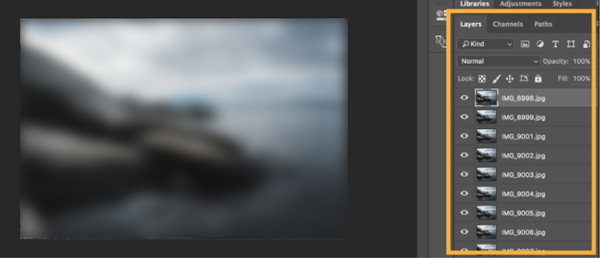
点击顶部 窗口 菜单并选择 时间线 显示时间轴面板。 找到 菜单 时间轴面板右上角的图标,然后单击它。 使用 从图层制作帧 将所有图层转换为帧。 您可以点击 播放 按钮检查 GIF 动画。 点击 重复新密码 时间轴面板底部的选项来选择您需要的循环动画。 单击此处获取操作方法 循环视频.
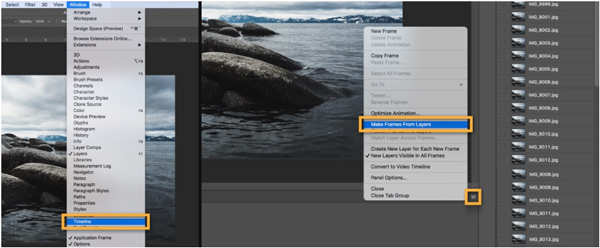
点击 文件 菜单,去 出口,然后选择 保存为Web 选项。 放 的GIF 作为弹出窗口中的输出格式,并根据您的需要自定义其他设置。 之后,单击 保存 按钮将 AVI 剪辑导出为 GIF 文件。
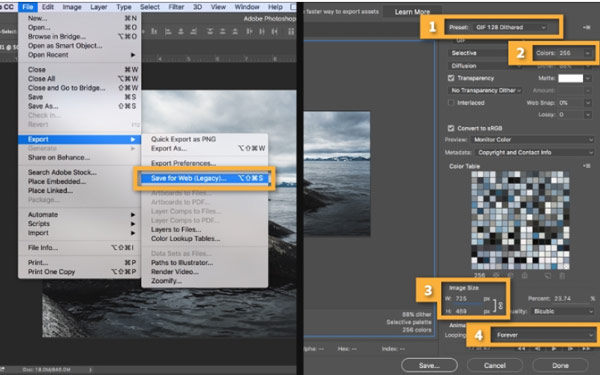
第 3 部分。如何免费在线将 AVI 转换为动画 GIF
如果您更喜欢免费的在线方式将 AVI 快速转换为 GIF,您可以依赖易于使用的 CloudConvert AVI 到 GIF 转换器. CloudConvert 是一款功能齐全的文件转换器,支持几乎所有图像、视频、音频、文档、电子书、存档和演示文稿格式。 它有一个特定的 AVI 到 GIF 转换页面,用于从视频创建动画 GIF。 您可以在任何网络浏览器上使用它,例如 Chrome、Safari、Edge 和 Yahoo。
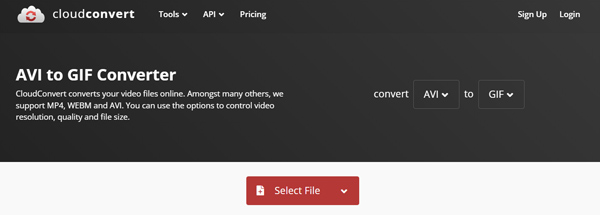
导航到 CloudConvert AVI 到 GIF 转换器网站,然后单击 选择文件 按钮上传您的 AVI 文件。 您还可以将 AVI 文件从 Dropbox、Google Drive 或 OneDrive 转换为 GIF。 输出格式设置为 的GIF 默认情况下。 单击 GIF 旁边的设置按钮以自定义分辨率、宽高比和帧速率。 这个 AVI 到 GIF 在线转换器还允许您 修剪你的视频 并添加水印。
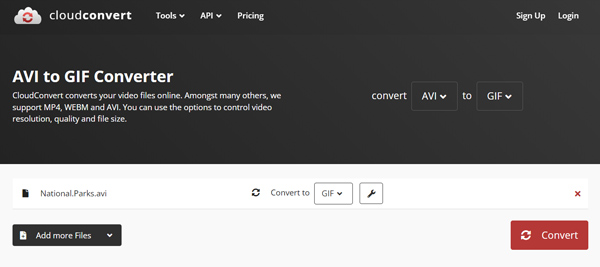
点击 转化率 按钮开始上传和处理。 之后,单击 下载 按钮将您创建的 GIF 文件保存在您的设备上。
第 4 部分。 如何将 AVI 转换为 GIF 的常见问题解答
如何使用 Photoshop 将照片制作成 GIF?
打开 Photoshop,单击顶部的文件菜单,从下拉菜单中选择脚本选项,然后选择将文件加载到堆栈中。 单击浏览按钮加载您要使用的所有照片。 这些导入的图像将成为动画 GIF 文件的帧。 您可以在右侧看到各个图层。 打开时间轴面板并编辑图层。 然后你需要使用它的 Make Frames From Layers 功能将图层变成动画帧。 之后,您可以通过 Save for Web 选项将这些图片转换为 GIF。
如何编辑 GIF 文件?
当您需要编辑 GIF 文件时,您应该找到 GIF 编辑器。 市面上有许多在线 GIF 编辑器工具可以帮助您直接在网络浏览器上编辑 GIF,例如 Ezgif、VEED Online GIF Editor、Flixier GIF Editor 等。 也可以依靠推荐 视频转换器旗舰版 编辑您的 GIF 并自定义其效果。
VLC 可以将 AVI 转换为 GIF 吗?
没有。VLC Media Player 配备了标准的视频和音频转换功能。 它使您能够转换视频和音频格式。 但它不允许您将视频转换为 GIF 等图像文件。
结论
看完这篇文章,你可以学会三种有效的方法来 将AVI转换为GIF. 您还可以使用推荐的 GIF 制作器从其他 MP4、MOV、FLV 或 MKV 视频创建动画 GIF。



 iPhone数据恢复
iPhone数据恢复 iOS系统恢复
iOS系统恢复 iOS数据备份和还原
iOS数据备份和还原 iOS录屏大师
iOS录屏大师 MobieTrans
MobieTrans iPhone转移
iPhone转移 iPhone橡皮擦
iPhone橡皮擦 WhatsApp转移
WhatsApp转移 iOS解锁
iOS解锁 免费HEIC转换器
免费HEIC转换器 iPhone 位置转换器
iPhone 位置转换器 Android数据恢复
Android数据恢复 损坏Android数据提取
损坏Android数据提取 Android数据备份和还原
Android数据备份和还原 手机转移
手机转移 数据恢复工具
数据恢复工具 蓝光播放器
蓝光播放器 Mac清洁卫士
Mac清洁卫士 DVD刻录
DVD刻录 PDF 转换
PDF 转换 Windows密码重置
Windows密码重置 手机镜
手机镜 视频转换器旗舰版
视频转换器旗舰版 视频编辑
视频编辑 屏幕录影大师
屏幕录影大师 PPT到视频转换器
PPT到视频转换器 幻灯片制作
幻灯片制作 免费视频转换器
免费视频转换器 免费屏幕录像机
免费屏幕录像机 免费HEIC转换器
免费HEIC转换器 免费视频压缩器
免费视频压缩器 免费的PDF压缩器
免费的PDF压缩器 免费音频转换器
免费音频转换器 免费录音机
免费录音机 免费视频木工
免费视频木工 免费图像压缩器
免费图像压缩器 免费背景橡皮擦
免费背景橡皮擦 免费图像升频器
免费图像升频器 免费水印去除剂
免费水印去除剂 iPhone屏幕锁
iPhone屏幕锁 拼图魔方
拼图魔方